Microsoft Teams fait face à une forte demande d’amélioration de sa fonction de chat vidéo, car le télétravail devient la nouvelle norme. Lors d’un appel vidéo Teams, vous pouvez épingler ou recadrer des personnes pour qu’elles se concentrent sur les personnes que vous voulez vraiment voir.
Contrairement à ses concurrents, Zoom et Google Meet, qui proposent plusieurs mises en page différentes pour les appels vidéo, Microsoft Teams se concentre principalement sur les communications numériques professionnelles pour les entreprises et les organisations. Voir un océan de nombreux visages lors d’un appel vidéo est amusant, mais pas nécessairement productif. Vous ne pourrez donc épingler que les flux vidéo des haut-parleurs les plus pertinents pour vous.
Comment épingler un flux vidéo dans Microsoft Teams
Épingler un flux vidéo pendant un appel permettra de s’assurer qu’il reste sur votre écran dans un format aussi grand que possible. Pour épingler un flux vidéo à l’écran lors d’un appel Microsoft Teams, cliquez avec le bouton droit sur ce flux et sélectionnez « Épingler ».
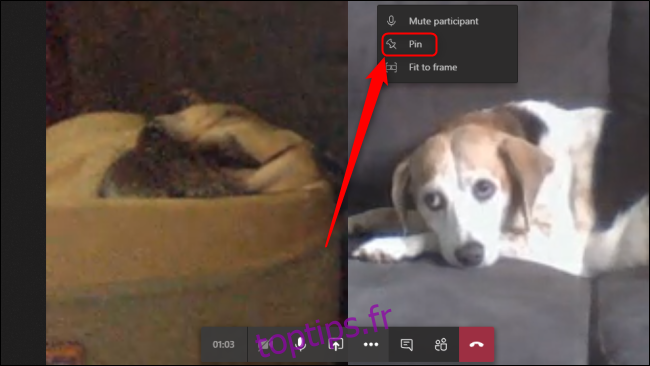
Vous pouvez épingler autant de flux vidéo que vous le souhaitez en utilisant cette fonction. Par défaut, Teams n’affichera que jusqu’à quatre flux vidéo à la fois dans une grille 2 × 2, en fonction des orateurs actifs les plus récents. Cette limite passera à neuf flux dans une grille 3 × 3 en juin 2020.
Retirez l’épinglage d’un flux vidéo en cliquant avec le bouton droit sur un flux épinglé et en sélectionnant « Détacher ». Vous pouvez savoir quels flux vidéo sont épinglés en recherchant l’icône d’épingle sur ce flux.
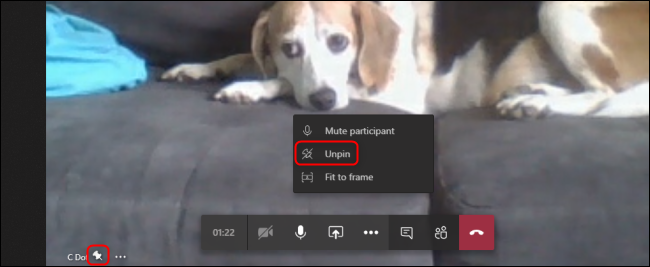
Comment recadrer un flux vidéo dans Microsoft Teams
Lorsque Microsoft Teams regroupe les flux vidéo sur votre écran pendant un appel vidéo, vous pouvez constater que cela ne correspond pas à leur visage de la manière la plus idéale. Vous pouvez demander au flux d’ajuster son niveau de zoom pour mieux s’adapter à votre écran, en fonction du nombre de participants à l’appel vidéo.
Pour basculer la mise en page d’un flux vidéo particulier dans un appel Teams, cliquez avec le bouton droit sur le flux et cliquez sur « Ajuster à l’image ».
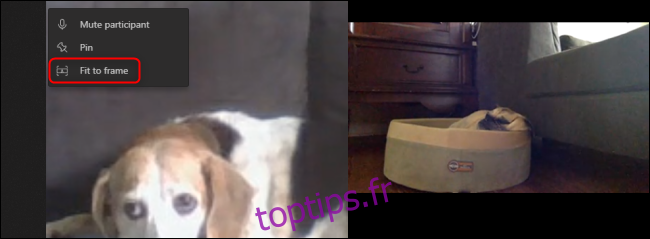
Cela entraînera que le flux vidéo s’ajuste afin que le flux entier soit visible dans un format grand écran. Vous pouvez annuler ce paramètre en cliquant avec le bouton droit sur le flux vidéo modifié et en sélectionnant « Remplir l’image ».

Si vous utilisez l’application Web Teams dans un navigateur, vous pouvez rencontrer des problèmes avec des connexions plus lentes. L’application Web a également moins de fonctionnalités que l’application de bureau, nous vous recommandons donc télécharger et installer l’application de bureau Teams pour donner à vos appels vidéo une meilleure qualité et plus de contrôle.

